皆さん、こんにちは。最近、Navidromeについてお話しましたが、Spotifyと同様のパーソナルストリーミングプラットフォームを展開できるのは素晴らしいことです。 NavidromeはLinuxを非常によくサポートしているため、Dockerを介してインストールすることもできます。これが私たちの投稿の目的であり、Dockerを使用してNavidromeをインストールするのに役立ちます。
LinuxにDockerをインストールする
最初に行う必要があるのは、システムにDockerをインストールすることです。このために、役立つ一連のチュートリアルがあります。
今日はシステムとしてDebian11を使用するので、Debian11にDockerをインストールするための投稿を確認できます。
DockerをDebian11にインストールする方法
Dockerをインストールしたら、docker-composeをインストールする必要があります 次のコマンドを実行してパッケージ化します
sudo apt install docker-composeこれで十分です。
Dockerを使用してNavidromeをインストールする
まず、データを保存する必要のあるフォルダを作成します。
mkdir -p ~/navidrome/data && mkdir ~/navidrome/musicどこにでも配置できますが、適切な権限が必要であることを忘れないでください。
次に、docker-composeを作成します ホームディレクトリのファイル。
nano docker-compose.ymlそして、次のコンテンツを追加します
version: "3"
services:
navidrome:
image: deluan/navidrome:latest
ports:
- "4533:4533"
restart: unless-stopped
environment:
ND_SCANSCHEDULE: 1h
ND_LOGLEVEL: info
ND_SESSIONTIMEOUT: 24h
volumes:
- "~/navidrome/data:/data"
- "~/navidrome/music:/music:ro"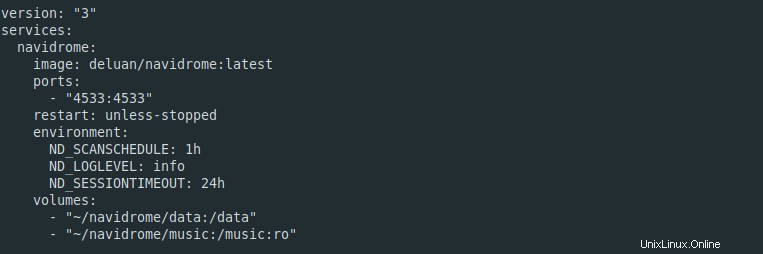
Dockerの場合、最新バージョンのNavidromeを含むイメージを使用します。 ports Navidromeが機能するコンピューター(左側)のポートを定義する必要があります。 Environmentの内部 セクションでは、環境変数のおかげで、アプリケーションを好みに合わせて構成できます。この場合、私はいくつかを選択しました:ND_SCANSCHEDULE ライブラリのスケジュールされたスキャンが実行される頻度を設定します。 ND_LOGLEVEL 生成されたログのレベル。 ND_SESSIONTIMEOUT セッションの期間。
この時点で、Navidromeの優れたドキュメントには、インスタンスを最大限にカスタマイズするために使用できる変数が他にもたくさんあることが示されていることに注意してください。
次は、データの永続性のために作成したフォルダを含むボリュームセクションです。
変更を保存してエディタを閉じます。
プロセスを開始するには、このコマンドを実行する必要があります。
sudo docker-compose up -d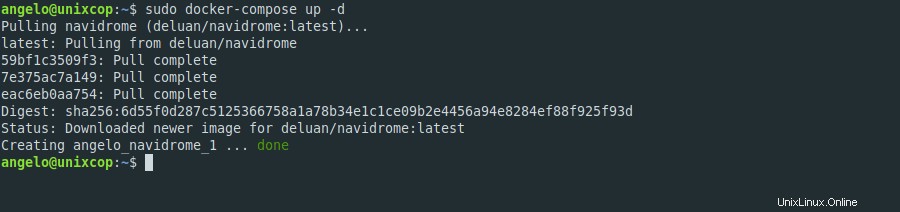
プロセスが終了したら、Webブラウザーを開いて、http://your-server:4533にアクセスする必要があります。 または公開した別のポート。
管理者ユーザーを作成する
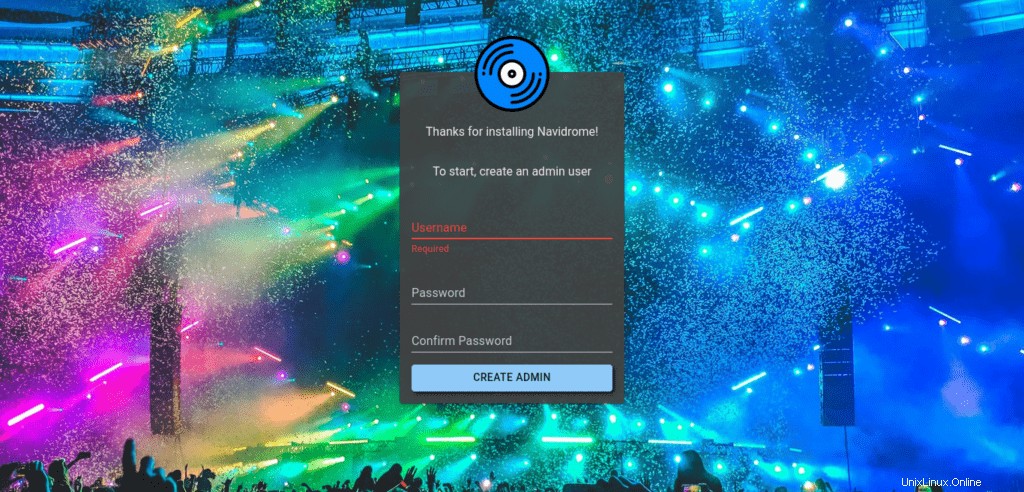
次に、Navidromeのメイン画面が表示されます。
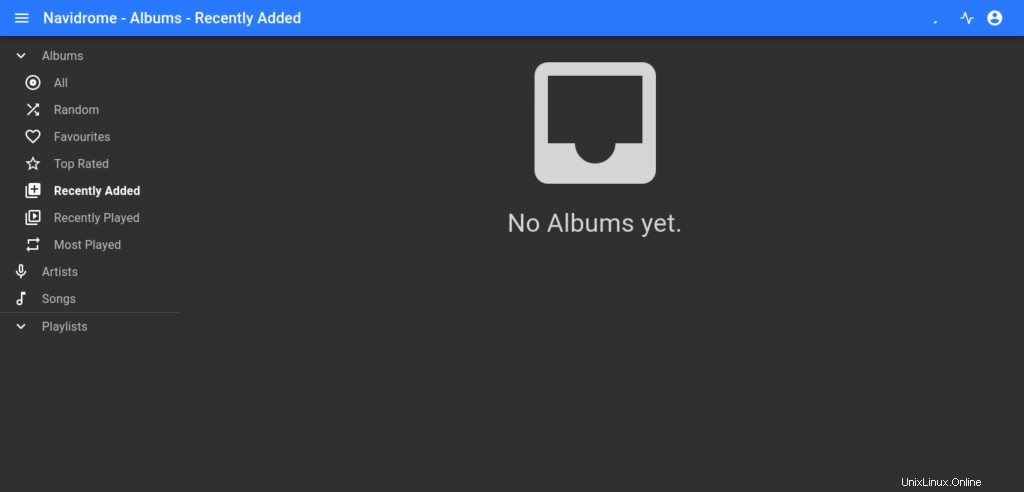
結論
この投稿では、Dockerを使用してNavidromeをインストールする方法を学びました。これは基本的なものであり、そのドキュメントのおかげで、ニーズに合わせて設定するのにそれほど問題はありません。